Comment lancer des applications instantanément avec Wox sous Windows

Découvrez comment utiliser Wox pour lancer vos applications, exécuter des commandes et plus encore, instantanément.

Le format de fichier Pages est le principal traitement de texte d'Apple qui vous permet de créer des documents. Malheureusement, il n'existe aucune méthode directe pour ouvrir les fichiers Pages sous Windows. Vous devrez convertir le document dans un format compatible Word pour l'ouvrir sous Windows.
Dans cet article, Quantrimang.com expliquera comment ouvrir le fichier Pages sur Windows 11 .
Comment ouvrir le fichier Pages sur Windows 11 à l'aide d'iCloud
iCloud est la version Apple de Google Drive . Il stocke en toute sécurité les documents importants et vous permet d'y accéder sur n'importe quel appareil.
La bonne nouvelle est que vous pouvez ouvrir des fichiers Pages sur votre PC Windows à l'aide de votre compte iCloud. Voici comment:
1. Ouvrez un navigateur et accédez à iCloud.com.
2. Saisissez vos informations d'identification pour vous connecter avec l'identifiant Apple.
3. Sélectionnez Pages sur l'écran d'accueil. L' application Web Pages s'ouvre dans un nouvel onglet.

Sélectionnez Pages sur la page d'accueil iCloud
4. Si le fichier Pages se trouve sur votre ordinateur, cliquez sur l' icône Télécharger , sélectionnez le fichier et cliquez sur Ouvrir. Le fichier sera téléchargé sur les pages iCloud.

Icône de téléchargement dans les pages iCloud
5. Cliquez sur les trois points dans le coin inférieur droit du fichier.
6. Sélectionnez Télécharger une copie dans le menu contextuel.
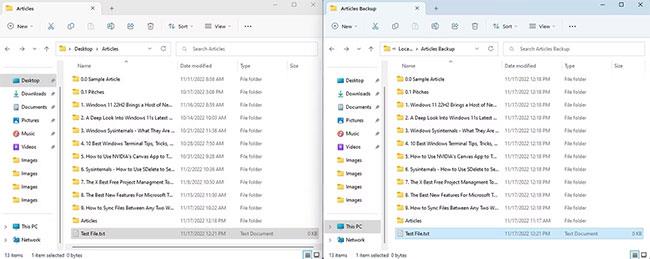
Téléchargez une option de copie dans les pages iCloud
7. Sélectionnez PDF ou Word dans la fenêtre qui apparaît.

Différents formats de fichiers dans les pages iCloud
Le fichier Pages sera téléchargé sur votre ordinateur dans le format sélectionné.
Comment ouvrir le fichier Pages sur Windows 11 à l'aide de Google Drive
Google Drive dispose d'un outil de conversion de fichiers intégré appelé CloudConvert pour convertir les fichiers Pages en formats compatibles Windows. Pour utiliser ce convertisseur, vous devrez d'abord télécharger le fichier Pages sur Google Drive. Voici comment procéder :
1. Ouvrez Google Drive et cliquez sur l' option Nouveau dans le panneau de gauche de l'écran.
2. Sélectionnez Téléchargement de fichier dans le menu contextuel.

Options de téléchargement de fichiers de Google Drive
3. Sélectionnez le fichier Pages et cliquez sur Ouvrir.
Une fois le fichier téléchargé avec succès sur Google Drive, il est temps de le convertir. Pour ce faire, suivez les instructions ci-dessous :
1. Dans votre compte Google Drive, cliquez avec le bouton droit sur le fichier Pages téléchargé, déplacez le curseur sur l' option Ouvrir avec et sélectionnez CloudConvert dans le menu contextuel.

Option Google Drive CloudConvert
2. Si vous n'avez jamais utilisé CloudConvert auparavant, vous devrez créer un nouveau compte dessus.
3. Après avoir créé un compte, vous serez dirigé vers la page d'accueil de CloudConvert. Le fichier Pages sélectionné apparaîtra sur la page d'accueil.
4. Si le fichier n'est pas disponible, cliquez sur l' option Sélectionner un fichier , sélectionnez le fichier Pages et cliquez sur Ouvrir.
5. Cliquez sur l'icône déroulante à côté de Convertir en et sélectionnez l'un des formats disponibles.

Différents formats dans la page d'accueil de CloudConvert
6. Vous pouvez décocher la case Enregistrer les fichiers de sortie sur Google Drive si vous ne souhaitez pas enregistrer la copie convertie sur Google Drive.
7. Cliquez sur Convertir. Attendez que le fichier soit converti.

Options de conversion CloudConvert
8. Une fois terminé, cliquez sur le bouton Télécharger.
Le fichier Pages sera téléchargé sur votre ordinateur.
Comment ouvrir le fichier Pages sur Windows 11 en changeant l'extension
Une autre façon d’accéder au fichier Pages sur un PC Windows consiste à modifier son extension. Malheureusement, cette méthode vous permet uniquement de prévisualiser le fichier sur votre ordinateur. Si vous souhaitez modifier le fichier, vous devrez utiliser les autres méthodes de ce guide.
Voici comment ouvrir un fichier Pages en modifiant l'extension :
1. Ouvrez l'Explorateur de fichiers et cliquez sur les trois points dans la barre supérieure.
2. Sélectionnez Options.
3. Passez à l' onglet Affichage.
4. Décochez l' option Masquer les extensions pour les types de fichiers connus .

Option pour masquer les extensions des types de fichiers connus dans l'Explorateur de fichiers
5. Cliquez sur Appliquer > OK .
6. Maintenant, faites un clic droit sur le fichier Pages et sélectionnez l' icône Renommer.
7. Remplacez l' extension .pages par .zip et appuyez sur Entrée.

Changer l'extension dans l'explorateur de fichiers
8. Cliquez sur Oui pour que la boîte de confirmation apparaisse.
Maintenant, extrayez le fichier ZIP sur votre ordinateur. Ouvrez le fichier d'aperçu pour afficher le fichier Pages.
Comment ouvrir des fichiers Pages sur Windows 11 à l'aide d'un ordinateur Mac
Si vous possédez un Mac, vous pouvez facilement convertir un fichier Pages en Word et le partager avec votre PC Windows. Pour ce faire, procédez comme suit :
1. Contrôlez -cliquez sur le document Pages que vous souhaitez convertir, déplacez le curseur sur Ouvrir avec et sélectionnez Pages dans le menu. Le document va maintenant s'ouvrir dans l'application Pages.

Ouvrir avec l'option sous Mac
2. Cliquez sur Fichier dans la barre supérieure, déplacez le curseur sur Exporter vers et sélectionnez Word.

Option Exporter vers sous Mac
3. Cliquez sur Suivant.
4. Donnez au fichier un nom unique et choisissez l'emplacement où vous souhaitez enregistrer le fichier.
5. Cliquez sur Exporter.
Le document Pages sera exporté vers l’emplacement sélectionné. Ensuite, partagez des documents de votre Mac vers votre ordinateur Windows.
Comment ouvrir le fichier Page sur Windows 11 avec iPhone ou iPad
Vous pouvez utiliser votre iPhone ou iPad pour ouvrir des fichiers Pages sur votre PC Windows. Voici comment:
1. Ouvrez l'application Pages sur votre iPhone ou iPad.
2. Ouvrez le document Pages que vous souhaitez afficher sous Windows.
3. Cliquez sur les trois points dans le coin supérieur droit de l'écran.
4. Sélectionnez Exporter.
5. Choisissez le format Word.

Sélectionnez le format Word
6. Choisissez comment vous souhaitez partager votre document Pages.
Après avoir partagé le document, sur votre ordinateur Windows, ouvrez la plateforme sur laquelle vous avez partagé le document et téléchargez-le sur votre ordinateur.
Utilisez un site Web tiers pour convertir les fichiers Pages dans un format compatible Word
Il existe de nombreux sites Web tiers que vous pouvez utiliser pour convertir des fichiers Pages en documents Word. Certains de ces sites Web sont Zamzar, FreeConvert et Online Convert.
Voici comment convertir des fichiers Pages au format Word à l'aide de FreeConvert.
1. Ouvrez FreeConvert dans le navigateur.
2. Cliquez sur l'icône déroulante à côté de Choisir les fichiers et sélectionnez la plateforme sur laquelle le fichier est stocké.
3. Sélectionnez le fichier Pages et cliquez sur Ouvrir.
4. Cliquez sur l'icône déroulante à côté de Sortie et sélectionnez Word. Vous pouvez également choisir n’importe quel autre format si vous le souhaitez.

Sélectionnez un mot
5. Cliquez sur l' option Convertir en Word .
Attendez que le fichier soit converti. Une fois terminé, cliquez sur Télécharger DOCX pour enregistrer le fichier sur votre ordinateur. Vous pouvez également cliquer sur l'icône déroulante à côté du bouton de téléchargement pour sélectionner n'importe quel autre emplacement de téléchargement.
À partir de maintenant, vous pouvez ouvrir les fichiers Pages sur Windows 11. Vous pouvez utiliser les méthodes ci-dessus pour convertir les fichiers Pages dans un format compatible Windows.
Découvrez comment utiliser Wox pour lancer vos applications, exécuter des commandes et plus encore, instantanément.
Découvrez comment créer un cercle jaune autour du pointeur de la souris pour le mettre en surbrillance sur Windows 10. Suivez ces étapes faciles pour améliorer votre expérience utilisateur.
Découvrez pourquoi l
Sous Windows 11, configurez facilement des raccourcis pour accéder rapidement à des dossiers spéciaux dans votre menu Démarrer.
Découvrez comment résoudre l
Découvrez comment utiliser un disque dur externe avec un Chromebook pour transférer et stocker vos fichiers en toute sécurité. Suivez nos étapes pour un usage optimal.
Dans ce guide, vous apprendrez les étapes pour toujours utiliser une adresse MAC aléatoire pour votre adaptateur WiFi sous Windows 10. Optimisez votre sécurité en ligne!
Découvrez comment désinstaller Internet Explorer 11 sur Windows 10 pour optimiser l'espace de votre disque dur.
Découvrez comment utiliser Smart Defrag, un logiciel de défragmentation de disque dur gratuit et efficace, pour améliorer les performances de votre ordinateur.
Le moyen le plus simple de déverrouiller du contenu et de protéger tous les appareils avec un VPN crypté est de partager la connexion VPN via un point d








